使用u盘重装系统对于现在的人来说简直就是小菜一碟,几乎有点电脑常识的人都可以做到。可以在重装win10系统的过程中自然也会碰到一些小插曲,就比如说最常见的就是不少用户在进入pe系统后却找不着硬盘了。这个问题可大可小,如果没有找到硬盘的话,那么就无法重装win10系统了。那么当我们遇到这种棘手的问题时该如何处理呢,下面就让小编来教教大家吧。
解决方法:
方法一:BIOS设置
1、按下开机键,然后不停的点击BIOS启动热键,不停的主板按键不同,在开机品牌logo界面下方一般会有显示,也可以尝试F2、F12、ESC、Del这几个按键进入BIOS。
进入BIOS左右方向键切换至configuration(电脑配置项),找到SATA Controller Mode(硬盘模式)
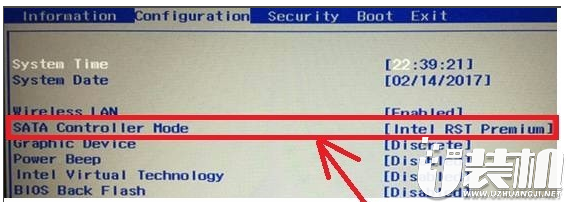
重装win10找不到硬盘电脑图解1
2、将硬盘模式改为AHCI,按下F10保存更改进入PE即可正常安装系统

系统电脑图解2
此方法适用于重装win10系统时找不到硬盘,是win10原版镜像没有raid模式驱动导致
方法二:更新驱动,初始化磁盘
1、右击此电脑,选择管理
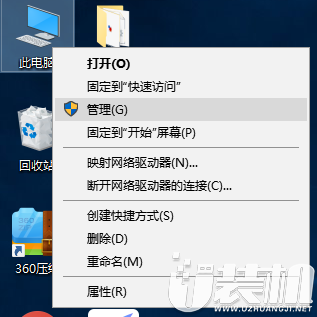
硬盘电脑图解3
2、打开计算机管理后,点击左侧的设备管理器,查看磁盘驱动有没有安装,尝试进行更新一下驱动

系统电脑图解4
3、如果驱动安装正确的话就点击左侧的磁盘管理
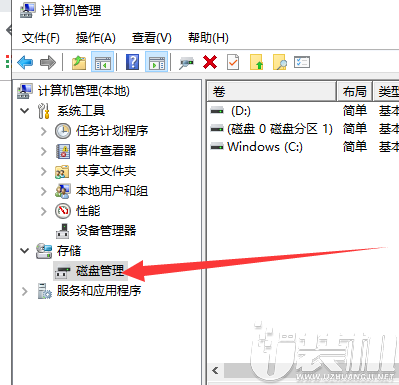
win10电脑图解5
4、如果有未初始化的硬盘,就会自动弹出初始化的提示,总容量小于或等于2TB的硬盘,分区表可以选择MBR。大于2T的可以选择gpt分区形式,不过要注意BIOS是uefi引导模式。选择好后点击确定,再进行分区就可以正常使用啦
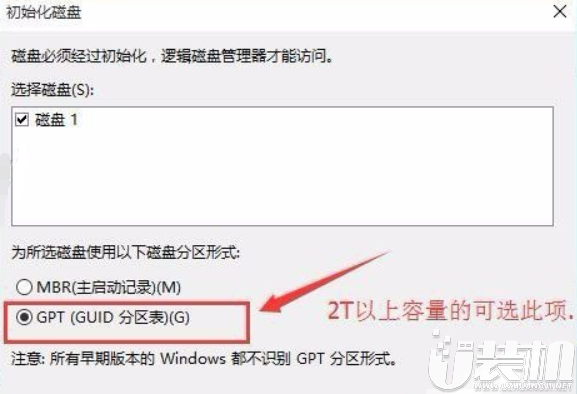
重装win10找不到硬盘电脑图解6
此方法适用于重装win10系统后找不到硬盘解决方法,可以有效解决90%的找不到磁盘问题
以上就是小编精心整理的有关安装win10系统找不到硬盘的解决方法了,大家对于以上的回答还满意不,有啥不理解的地方就尽管说出来哦。
 常川主题精灵新版
常川主题精灵新版
手机工具 丨 11.90 MB
 下载
下载
 龙神之光屠龙至尊传奇游戏
龙神之光屠龙至尊传奇游戏
角色扮演 丨 147.72MB
 下载
下载
 萨卡班甲鱼养成游戏中文版
萨卡班甲鱼养成游戏中文版
休闲益智 丨 79.8MB
 下载
下载
 wold文档官方版
wold文档官方版
办公商务 丨 48.44 MB
 下载
下载
 模拟樱花校园生活中文版
模拟樱花校园生活中文版
角色扮演 丨 128.93 MB
 下载
下载
 新十年帝骑腰带模拟器安卓版
新十年帝骑腰带模拟器安卓版
经营策略 丨 140.1MB
 下载
下载
类型:角色扮演 大小:147.72MB
下载类型:休闲益智 大小:79.8MB
下载




